
Inhalt
- Stufen
- Methode 1 von 3: Safari benutzen
- Methode 2 Siehe die an das s angehängten PDFs
- Methode 3 Übertragen Sie PDF-Dateien von einem Computer
- Methode 4 von 4: Verwenden von iBooks
Ihr iPhone öffnet automatisch PDF-Dateien, wenn Sie Safari, Chrome oder die Mail-App verwenden. Sie können diese Dateien jederzeit zur Anzeige in der iBooks-Anwendung speichern. Sie können PDF-Dateien von Websites herunterladen oder an eine Website anhängen und sie von Ihrem Computer mit iTunes synchronisieren.
Stufen
Methode 1 von 3: Safari benutzen
-
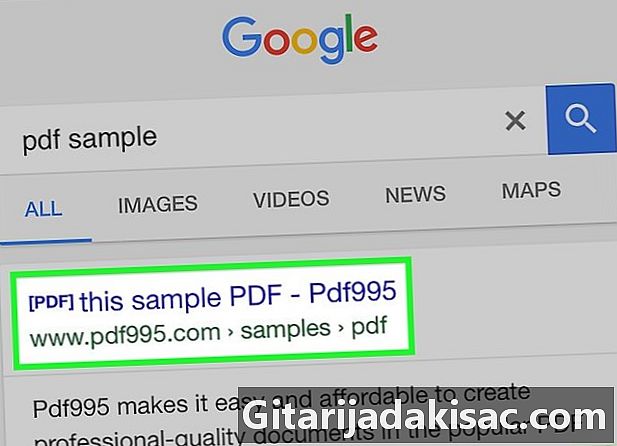
Tippen Sie auf den Link, der die PDF-Datei öffnet. PDF-Dateien werden nativ in der Safari-Anwendung geöffnet. Tippen Sie auf den PDF-Link, um ihn im Browser anzuzeigen. -
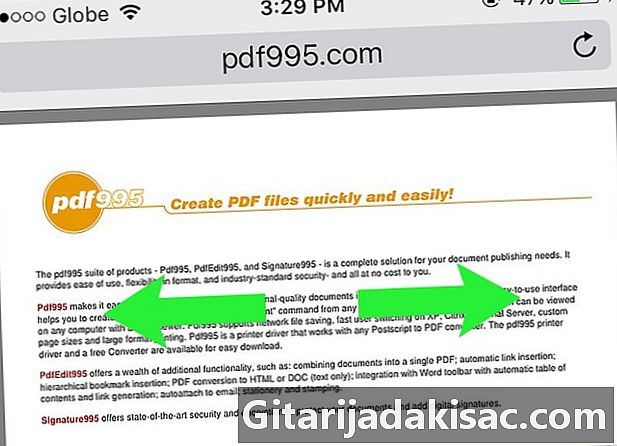
Prise zum Zoomen. Beim Anzeigen einer PDF-Datei in Safari können Sie wie auf jeder Website zoomen. Spreizen Sie 2 Finger auf dem Bildschirm, um das Bild zu vergrößern und zu vergrößern, um es zu verkleinern. -
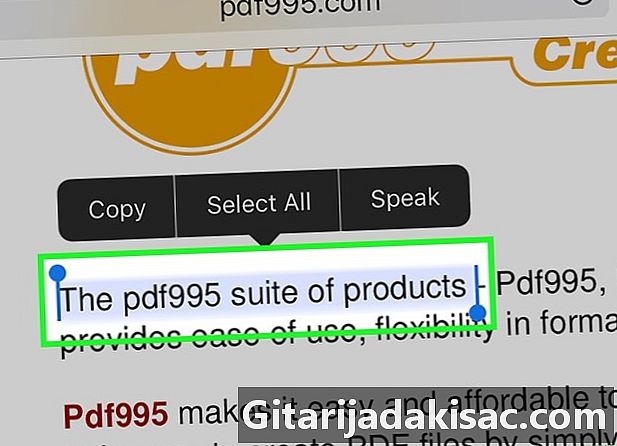
Halten Sie Ihren Finger auf dem Bildschirm gedrückt, um ein e hervorzuheben. Um ein e in eine PDF-Datei zu kopieren, halten Sie Ihren Finger auf dem Bildschirm gedrückt. Entfernen Sie Ihren Finger, wenn der Textmarker angezeigt wird, und ziehen Sie die Markierungen, um das e auszuwählen.- Aufgrund der Art und Weise, wie die meisten PDF-Dateien erstellt werden, kann es schwierig oder unmöglich sein, e hervorzuheben.
-
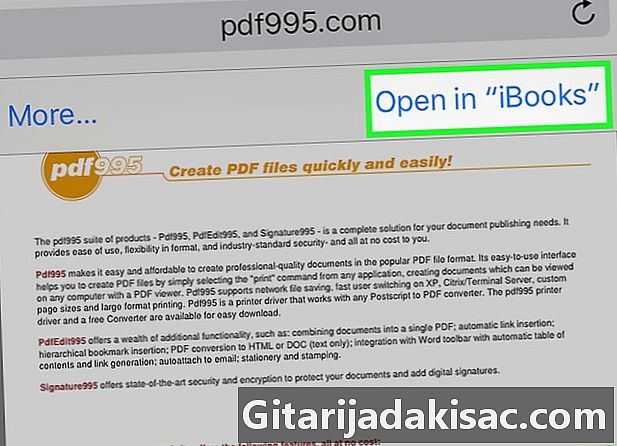
Senden Sie das PDF an iBooks. Sie können die gelesene PDF an iBooks (oder einen anderen PDF-Reader) senden. Sie können ihn jederzeit einsehen, auch wenn Sie nicht verbunden sind.- Tippen Sie in Safari auf das geöffnete PDF.
- Drücken Sie die Taste In iBooks öffnen wer erscheint. Wenn Sie einen anderen PDF-Reader haben, drücken Sie die Taste Geöffnet in ... Wählen Sie dann die Anwendung aus.
- Öffnen Sie Ihr PDF in iBooks oder in Ihrem PDF-Reader. Wenn Sie es in iBooks öffnen, wird es in der Anwendung und in Ihrem iCloud-Speicher gespeichert, sodass Sie es jederzeit einsehen können.
Methode 2 Siehe die an das s angehängten PDFs
-
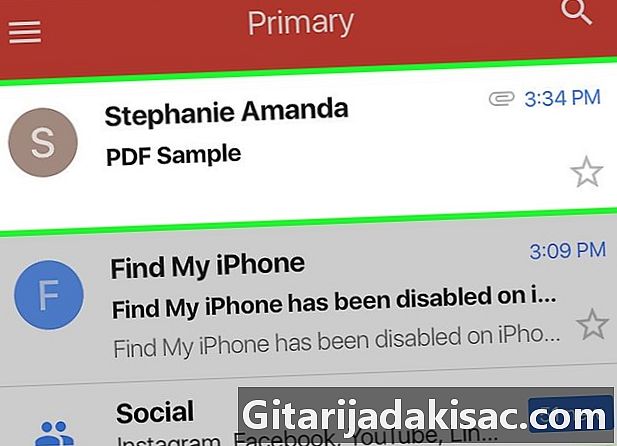
Öffnen Sie die Datei, die die PDF enthält. Öffnen Sie es, um den Anhang am unteren Bildschirmrand anzuzeigen. -
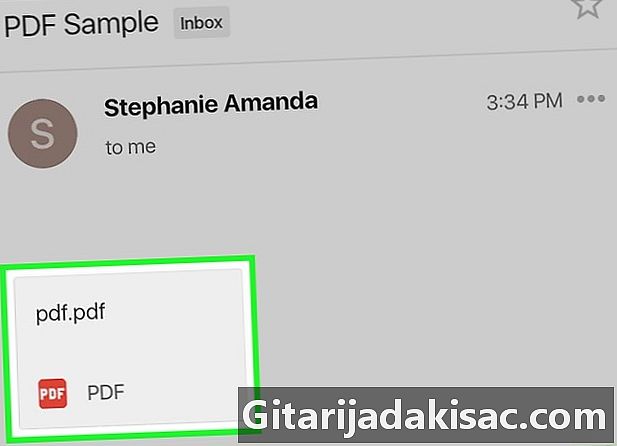
Tippen Sie auf das PDF-Dokument, um es anzuzeigen. Der Anhang wird im PDF-Reader der Mail-Anwendung geöffnet. -
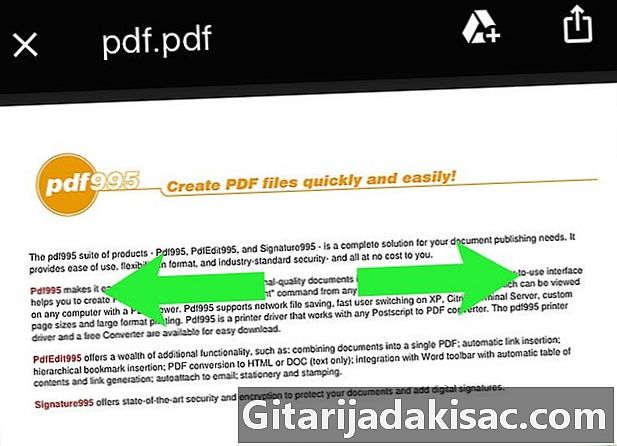
Ziehen Sie den Bildschirm zusammen, um zu zoomen. Sie können sich Ihren Fingern nähern, um die Ansicht zu vergrößern. -

Halten Sie Ihren Finger auf dem Bildschirm gedrückt, um ein e hervorzuheben. Entfernen Sie den Finger, wenn der Textmarker angezeigt wird. Sie können die Auswahl anpassen, indem Sie die Markierungen auf beiden Seiten ziehen.- Wenn die PDF-Datei von einem Scan erstellt wurde, können Sie das e möglicherweise nicht markieren.
-
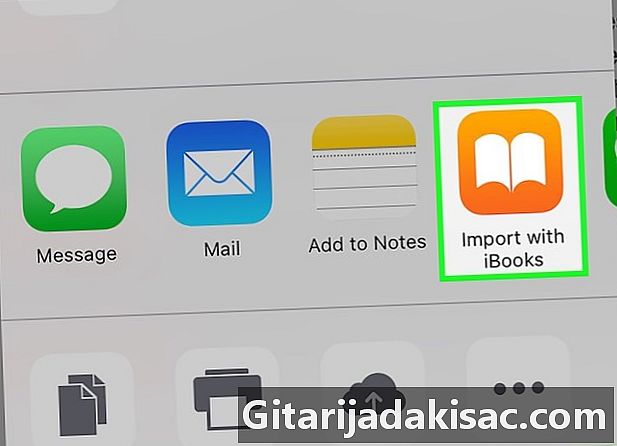
Speichern Sie die PDF-Datei in iBooks, damit Sie sie jederzeit anzeigen können. Wenn Sie es nur speichern müssen, um das PDF jederzeit anzuzeigen, können Sie es auch an iBooks senden, um es leichter zu finden und es zu löschen, wenn Sie möchten.- Tippen Sie bei geöffneter PDF-Datei auf den Bildschirm, um die Benutzeroberfläche anzuzeigen.
- Tippen Sie auf die Share-Schaltfläche in der unteren linken Ecke.
- wählen In iBooks kopieren in der oberen Reihe Optionen. Möglicherweise müssen Sie einen Bildlauf durchführen, um diese Option zu finden.
- Überprüfen Sie Ihre PDF-Dateien jederzeit in iBooks. Sobald Ihre PDF-Datei zu Ihrer iBooks-Bibliothek hinzugefügt wurde, wird sie auf Ihrem iPhone und Ihrer iCloud-Bibliothek gespeichert. Sie können es einsehen, auch wenn Sie nicht mit dem Internet verbunden sind.
Methode 3 Übertragen Sie PDF-Dateien von einem Computer
-

Öffne iTunes. Der einfachste Weg, PDFs zu Ihrem iPhone hinzuzufügen, besteht darin, sie mit iTunes zu synchronisieren. Wenn Sie iTunes nicht haben, können Sie es kostenlos auf herunterladen apple.com/fr/itunes/download. -
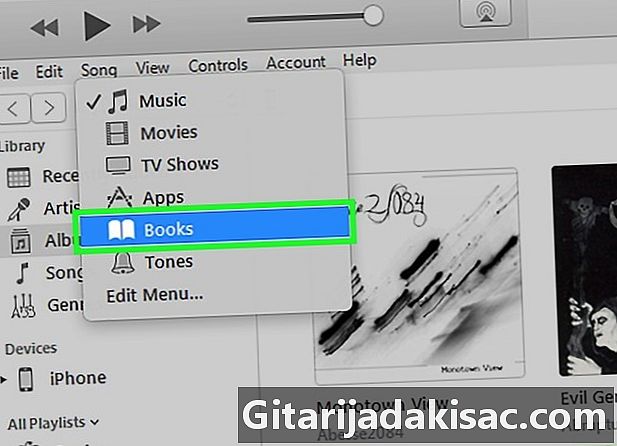
Öffnen Sie den Abschnitt Bücher in deiner iTunes Mediathek. Klicken Sie nach dem Öffnen von iTunes auf die Schaltfläche ... am oberen Rand des Fensters. wählen Bücher im angezeigten Menü, um Ihre iTunes-Mediathek anzuzeigen. -

Klicken Sie auf die Registerkarte Meine PDFs. Diese Registerkarte wird angezeigt, wenn Sie den Abschnitt öffnen Bücher in iTunes. PDFs in Ihrer iTunes-Mediathek werden angezeigt. -
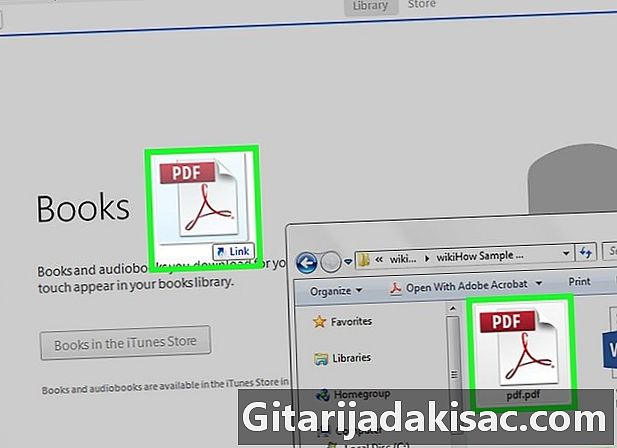
Wählen Sie die PDF-Dateien aus, die Sie hinzufügen möchten. Ziehen Sie die PDF-Dateien, die Sie hinzufügen möchten, in das iTunes-Fenster. Sie werden in Ihre iTunes-Bibliothek übertragen. -

Schließen Sie Ihr iPhone über USB an Ihren Computer an. Nach einigen Sekunden wird es oben in der Tastenreihe angezeigt. Wenn Sie Ihr iPhone zum ersten Mal mit Ihrem Computer verbinden, müssen Sie einen kurzen Konfigurationsvorgang durchführen, der sich nicht auf die darin enthaltenen Daten auswirkt. -
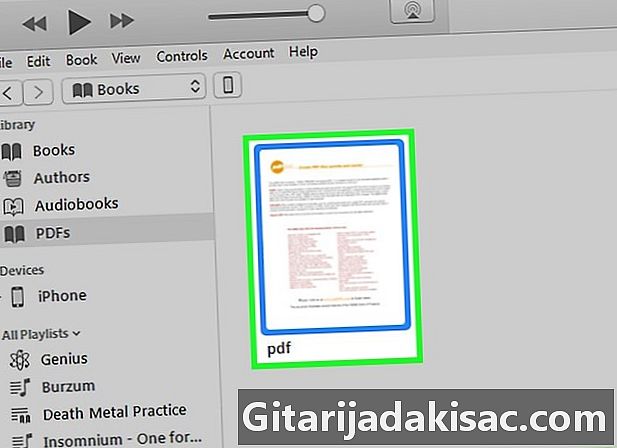
Wählen Sie die PDFs aus. In der Sektion Meine PDFs Markieren Sie in der iTunes-Mediathek alle PDF-Dateien, die Sie auf Ihr iPhone kopieren möchten. Sie können drücken Ctrl/⌘ Cmd+A um sie alle hervorzuheben, oder halten Sie die Tasten gedrückt Ctrl/⌘ Cmd bevor Sie auf die Dateien klicken, die Sie auswählen möchten. -

Ziehen Sie die ausgewählten Dateien. Links neben dem iTunes-Fenster wird eine Seitenleiste angezeigt. -
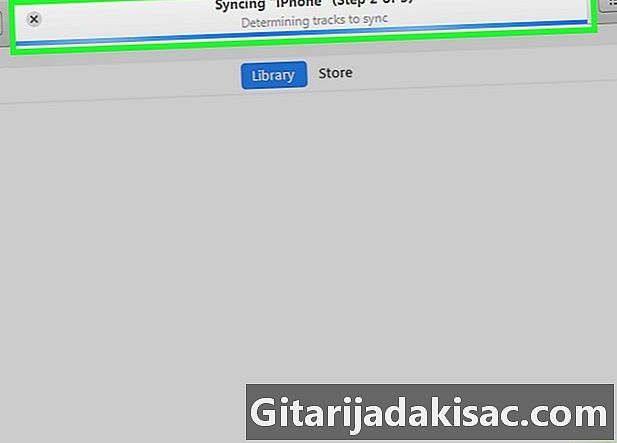
Lassen Sie den Cursor los. Legen Sie die PDF-Dateien in der linken Seitenleiste auf Ihrem iPhone ab. Sie werden sofort in den Speicherbereich Ihres iPhones kopiert. Sie können den Fortschritt des Vorgangs oben im iTunes-Fenster verfolgen. -
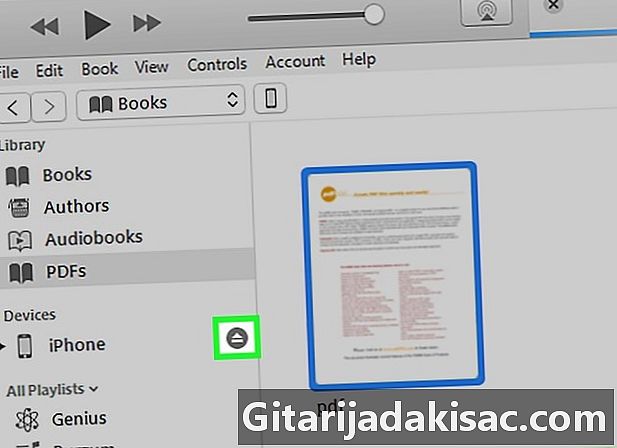
Werfen Sie Ihr iPhone aus, nachdem Sie die PDF-Dateien kopiert haben. Klicken Sie nach dem Übertragen der PDF-Dateien auf Ihr iPhone-Symbol und wählen Sie die Schaltfläche "Fehler". Sie können es sicher von Ihrem Computer trennen. -

Suchen Sie in den Büchern Ihres iPhones nach Ihren PDF-Dateien. Sie finden alle PDFs, die Sie gerade kopiert haben, in der iBooks-Anwendung Ihres iPhones.
Methode 4 von 4: Verwenden von iBooks
-
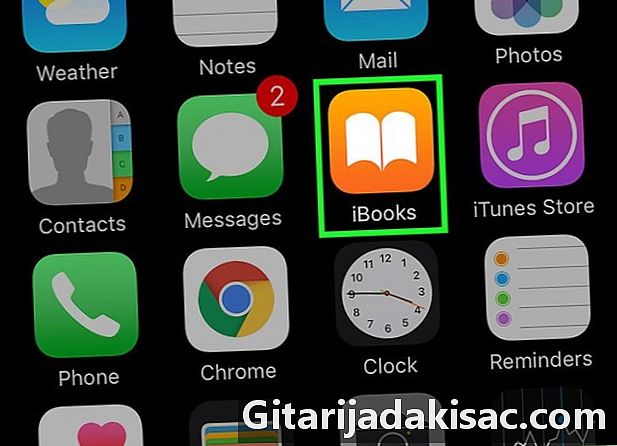
Öffnen Sie iBooks. Starten Sie die iBooks-Anwendung, nachdem Sie die heruntergeladen haben version 9.3 (oder neuer) diOS. Mit iOS 9.3 wurde die Möglichkeit eingeführt, E-Books und PDFs mit iCloud Storage zu synchronisieren. Auf diese Weise können Sie von jedem angeschlossenen Gerät aus auf alle Ihre Dateien zugreifen. -

Aktivieren Sie die iCloud-Synchronisierung für iBooks (optional). Sie können die iCloud-Synchronisierung für iBooks aktivieren, wenn Sie Ihre PDFs synchronisieren möchten. Dies wird sich in Ihrem iCloud-Speicher widerspiegeln. Alle iCloud-Konten verfügen über 5 GB freien Speicherplatz, der auch für iCloud-Sicherungen verwendet wird.- Sie müssen iCloud nicht aktivieren, um iBooks zu verwenden. Sie haben immer Zugriff auf die PDF-Dateien, die Sie zu iBooks auf Ihrem Gerät hinzugefügt haben, aber auch auf mit iTunes synchronisierte PDF-Dateien.
-
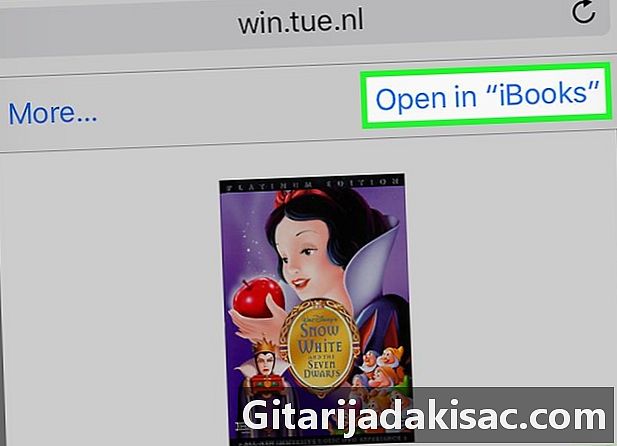
Fügen Sie Ihre PDF-Dateien zu iBooks hinzu. Sie finden PDF-Dateien nach einer der oben beschriebenen Methoden. Sie können sie von Websites oder Ihren Websites herunterladen (sofern sie als Anhänge verwendet werden) und sie von Ihrem Computer synchronisieren. Alle PDF-Dateien, die Sie Ihrem iPhone hinzugefügt haben, werden in iBooks angezeigt.- Wenn iCloud Sync für iBooks aktiviert ist, werden die PDF-Dateien angezeigt, die Sie in der iBooks-App auf Ihren Geräten hinzugefügt haben.
-
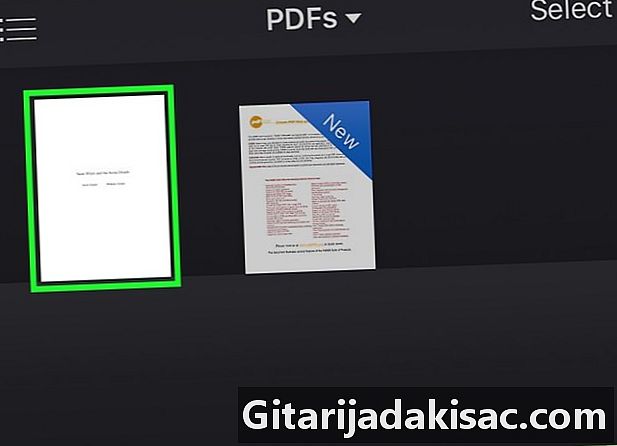
Tippen Sie auf eine PDF-Datei in Ihrer iBooks-Bibliothek. Öffnen Sie die iBooks-Anwendung, um die gesamte Bibliothek anzuzeigen, in der sie enthalten ist. Wenn Sie nur die von Ihnen gespeicherten PDF-Dateien anzeigen möchten, drücken Sie die Taste Alle Bücher dann auswählen PDF. Es werden nur PDF-Dateien angezeigt. -
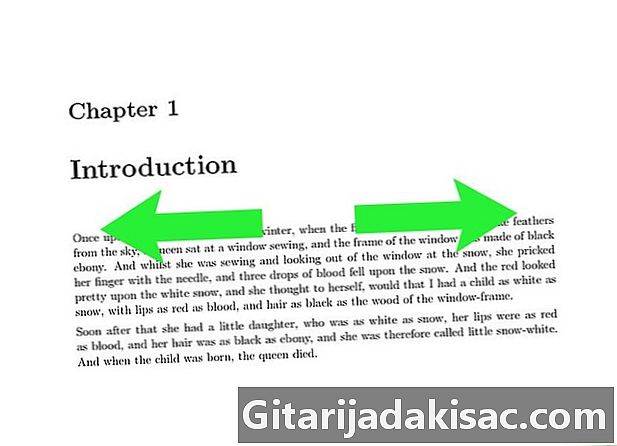
Schieben Sie nach links oder rechts, um die Seiten umzublättern. Wenn Sie eine PDF-Datei in iBooks lesen, können Sie mit dem Finger über den Bildschirm fahren, um die Seiten des Dokuments zu drehen.- Tippen Sie auf die PDF-Datei, die Sie lesen, um die Benutzeroberfläche zu öffnen. Sie sehen eine Vorschau aller Seiten am unteren Bildschirmrand. Tippen Sie in der Vorschau auf eine Seite, um sie zu öffnen.
-

Fügen Sie ein Lesezeichen hinzu. Tippen Sie auf die PDF-Datei, um die Benutzeroberfläche anzuzeigen, und tippen Sie dann auf das Lesezeichen, um die Seite zu markieren, die Sie lesen. Das Lesezeichen wird sichtbar, wenn Sie eine Vorschau des gesamten Dokuments anzeigen. -

Tippen Sie auf die Schaltfläche Inhaltsverzeichnis. Alle Seiten werden angezeigt. Sie finden diese Schaltfläche in der Nähe der Share-Schaltfläche oben auf dem Bildschirm. Hier können Sie eine Vorschau aller Seiten des Dokuments anzeigen. Diejenigen mit einem Lesezeichen haben ein Alterssymbol in der Ecke. -

Halten Sie Ihren Finger auf dem Bildschirm gedrückt, um ein e hervorzuheben. Entfernen Sie den Finger, wenn der Textmarker angezeigt wird. Sie können die Auswahl anpassen, indem Sie die Markierungen auf beiden Seiten ziehen.- Wenn die PDF-Datei von einem Scan erstellt wurde, können Sie das e möglicherweise nicht markieren.
-
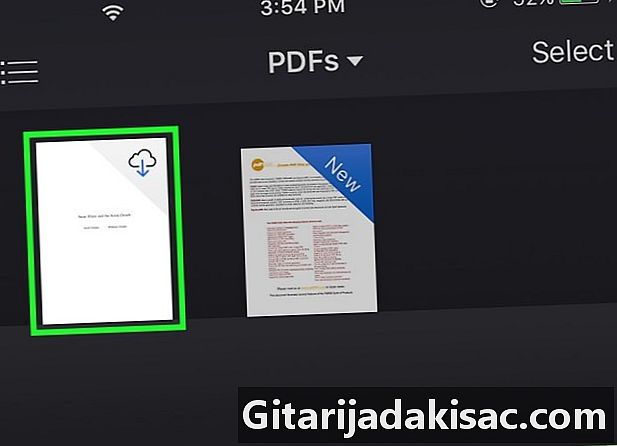
Laden Sie die PDF-Dateien in Ihre iCloud herunter. Wenn Sie die iCloud-Synchronisierung für iBooks aktiviert haben, werden einige Ihrer PDF-Dateien möglicherweise in Ihrem Online-Speicher gespeichert, sie wurden jedoch nicht auf Ihr iPhone hochgeladen. Diese Dateien haben ein iCloud-Symbol in ihrer Ecke, wenn Sie sie in Ihrer iBooks-Bibliothek anzeigen. Tippen Sie auf das iCloud-Symbol, um die PDF-Datei auf Ihr iPhone herunterzuladen.